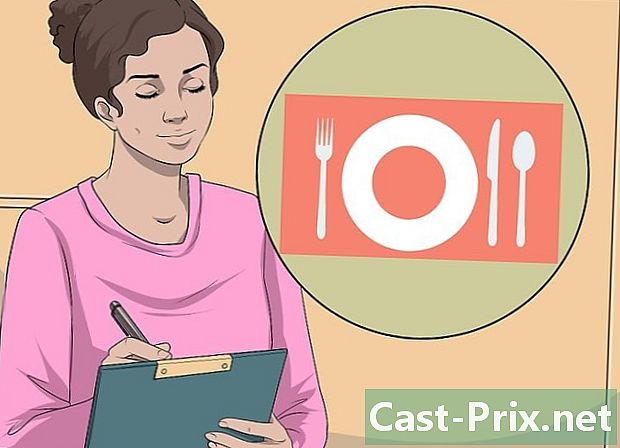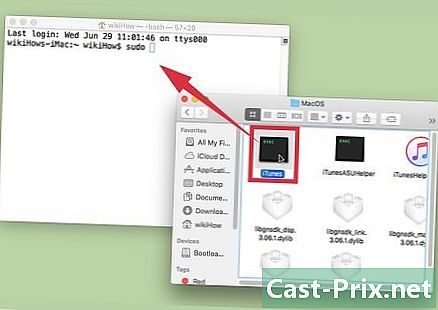MP3 çalar için ücretsiz müzik nasıl edinilir
Yazar:
Peter Berry
Yaratılış Tarihi:
13 Ağustos 2021
Güncelleme Tarihi:
1 Temmuz 2024

İçerik
- aşamaları
- Yöntem 1 SoundCloud'dan müzik indirin
- Yöntem 2 YouTube'dan müzik indirin
- Yöntem 3 Ses Arşivi'nden müzik indirin
- Yöntem 4 Ses akışı uygulamalarını kullanma
- Yöntem 5 MP3 çalara müzik ekleme
MP3 çalarınızda ücretsiz müzik dinlemenin bir yolunu arıyorsanız, bu web sitesini ve bu olasılığı sunan birçok uygulamanın bulunduğunu unutmayın. Ses dosyasını seçtiğiniz kaynağından indirin ve oynatıcınıza aktarmadan önce MP3'e dönüştürün.
aşamaları
Yöntem 1 SoundCloud'dan müzik indirin
- Google Chrome'u aç

. Kırmızı, sarı, yeşil ve mavi küreye benzeyen Chrome uygulaması simgesini tıklayın veya çift tıklayın.- Google Chrome tarayıcısı bilgisayarınıza henüz yüklenmediyse, tıklayarak bu sayfayı indirebilirsiniz. Chrome'u İndirin, indirilen dosyayı çift tıklatarak ve yapılandırma talimatlarını izleyerek.
-

SoundCloud Downloader uzantısını ekleyin. Bu ücretsiz uzantı, SoundCloud'dan müzik indirmenize izin verir.- SoundCloud Downloader sayfasını açın.
- Tıklayın KROM EKLE.
- Tıklayın Eklenti ekle ne zaman davet edileceğinizi
-

SoundCloud'u açın. Google Chrome tarayıcınızda SoundCloud'u ziyaret edin. -

Bir şarkı arayın. SoundCloud giriş sayfasının en üstündeki arama çubuğunu tıklayın, indirmek istediğiniz şarkının adını yazın ve ardından Tamam giriş.- Ayrıca bir sanatçının adını (veya bir albümün adını) girebilir veya türe göre arayabilirsiniz.
-

İndirilecek bir şarkı arayın. MP3 çalarınıza aktarmak istediğiniz şarkıya ilerleyin. -

Tıklayın indir. Bu seçenek, şarkının adı ve ses dalgası çubuğunun altındadır. Şarkı bilgisayarınıza indirilecektir.- Dosyayı indirmeden önce indirmeyi onaylamanız veya bir yedekleme konumu seçmeniz gerekebilir.
Yöntem 2 YouTube'dan müzik indirin
-

4K Video Downloader programını bilgisayarınıza yükleyin. 4K Video Downloader, Windows bilgisayarlar ve Mac'ler için ücretsiz bir programdır. Müzik içerenler de dahil olmak üzere herhangi bir YouTube videosunun ses versiyonlarını indirmek için kullanabilirsiniz.- Windows bilgisayarda : bu sayfaya gidin, tıklayın 4K Video İndiricisini Alın, indirilen kurulum dosyasına çift tıklayın, tıklayın evet İstendiğinde, ekrandaki talimatları izleyin.
- Mac'te : bu sayfayı web tarayıcınızda açıp 4K Video İndiricisini Alın, az önce indirdiğiniz dosyayı çift tıklatın, gerekirse yüklemeyi kontrol edin, 4K Video Downloader uygulama simgesini tıklayın ve klasöre sürükleyin uygulamaları sonra ekrandaki talimatları izleyin.
-

YouTube’u açın. Bilgisayarınızın web tarayıcısında bu sayfaya gidin. Bu YouTube ana sayfasını açacaktır. -

Bir şarkı arayın. YouTube sayfasının en üstündeki arama çubuğunu tıklayın, indirmek istediğiniz şarkının adını yazın ve tuşuna basın. giriş. -

Bir video seçin. Platform oynatıcısında açmak için indirmek istediğiniz şarkıyı içeren videoya tıklayın. -

Videonun adresini kopyalayın. Pencerenin üstündeki çubukta bulunan adresi seçin ve Ctrl+C (Windows'ta) veya sipariş+C (Mac’te). -

4K Video Downloader'ı açın. 4K Video Downloader uygulamasının yeşil ve beyaz simgesine tıklayın veya çift tıklayın.- Mac'te, klasörde 4K Video Downloader uygulama simgesini bulabilirsiniz. uygulamaları.
-

Tıklayın Bağlantıyı yapıştır. Bu seçenek pencerenin sol üst köşesindedir. Kopyaladığınız bağlantı yapıştırılacak ve 4K Video Downloader videonuzu aramaya başlayacaktır. -

Bir ses dosyası seçin. Kutuyu aç Videoyu indir pencerenin sol üstündeki düğmesine tıklayın. Sesi çıkar açılan menüde. -

Bir kalite seçin. Sayfanın ortasındaki kalitenin (örneğin "Yüksek Kalite") yanındaki kutuyu tıklayın. -

Bir yedekleme konumu seçin. Tıklayın seyahat Pencerenin sağ alt tarafındaki MP3’ünü kaydetmek istediğiniz klasörü seçip kayıt.- Mac'te, Tamam'ı tıklatın. ⋯ yerine seyahat.
- Kolayca erişilebilir bir konum seçmeniz önerilir (örn. Dosya ofis).
-

Tıklayın özüt. Bu seçenek pencerenin altındadır ve seçtiğiniz yere bir MP3 dosyası indirmenize izin verir.- Her ne kadar 4K Video Downloader genellikle telif hakkı sorunlarını atlasa da, iyi bilinen bir müzik indirmeye çalışırken hata yaşayabilirsiniz (üretken bir sanatçının son şarkıları gibi). Yeni bir indirme işleminin eskisini çözüp çözmediğini görmek için bir gün bekleyebilir, tekrar deneyebilir veya hata dosyasını silmeden başka bir dosyayı indirmeyi deneyebilirsiniz.
Yöntem 3 Ses Arşivi'nden müzik indirin
-

Ses Arşivi'ni açın. Bilgisayarınızın web tarayıcısında bu sayfaya gidin. -

Arama çubuğuna tıklayın. Arama çubuğu sayfanın solundadır. -

Müzik arayın. Bir şarkının adını veya sanatçının adını yazıp giriş. -

İndirmek için bir şarkı seçin. Sayfasını açmak için indirmek istediğiniz şarkının adına tıklayın. -

Başlığa ilerleyin İNDİR SEÇENEKLERİ. Bu başlık sayfanın en sağında. -

Seçeneğe tıklayın VBR MP3. Bu bağlantı grubunda İNDİR SEÇENEKLERİ. Bilgisayarınıza şarkının MP3 dosyasını indirmek için tıklayın.- Dosyayı indirmeden önce indirmeyi onaylamanız veya bir yedekleme konumu seçmeniz gerekebilir.
Yöntem 4 Ses akışı uygulamalarını kullanma
-

Bu yöntemi ne zaman kullanabileceğinizi bilin. Spotify ve Pandora gibi akış uygulamaları iPhone, iPad ve Android cihazlar gibi telefonlarda ve tabletlerde kullanılabilir.- Klasik bir MP3 çalarınız varsa ve telefonunuz veya iPod touch'ınız yoksa, yukarıdaki yöntemlerden birini uygulamanız gerekir.
-

Bir ses akışı uygulaması indirin. En popüler akış uygulamaları Spotify ve Pandora'dır, ancak telefonunuzun uygulama mağazasında bulunan ücretsiz akış uygulamalarını kullanabilirsiniz. Birini seçtikten sonra indirin.- İPhone'da : açApp Store

seçin arama, ilgilendiğiniz uygulamanın adını yazın ve tuşuna basın. arama. basın GET Uygulama adının sağına girin ve istendiğinde Apple kimliğinizi veya parmak izinizi girin. - Android'de : aç Mağaza oyna

, akış uygulamanızın adını yazın ve tuşuna basın. arama. Uygulamanızı seçin, tuşuna basın. KUR sonra KABUL ne zaman davet edileceğinizi
- İPhone'da : açApp Store
-

Uygulamayı aç. basın AÇIK App Store'da veya Play Store'da veya ana ekranınızdaki app simgesine dokunun. -

Servise giriş yapın. Bağlantıya dokunun Oturum (veya buna benzer bir şey) sonra hesap oluştururken görünen formu doldurun.- Zaten bir hesabınız varsa, giriş bilgilerinizle (adres ve şifre gibi) giriş yapın ve bir sonraki adıma geçin.
-

Yapılandırma ekranlarında ilerleyin. Bu adım, seçtiğiniz uygulamaya göre değişir, ancak genel olarak tercih ettiğiniz türleri veya sanatçıları seçmeniz gerekir. -

Müzik seç Hesabınızı ayarlamayı tamamladığınızda, şarkıları, sanatçıları, çalma listelerini ve daha fazlasını aramaya başlayabilirsiniz. Bir dosyayı seçmek (örneğin bir şarkı) genellikle okuma işlemini tetikler.- Akışlı uygulamaların ücretsiz sürümleri genellikle reklamlarla desteklenir. Seçmediğiniz reklamları veya müzik parçalarını dinlemek zorunda kalmadan bir çalma listesi oluşturamaz veya istediğiniz tüm şarkıları seçemeyebilirsiniz.
-

Bir aboneliğe abone olun. Akış servisine aylık bir abonelik abone olmak, genellikle reklamları kaldırmanıza ve müziği sıralı olarak dinlemenize olanak sağlar.- Spotify kullanıyorsanız, aboneliğinizi bir bilgisayarda satın almanız gerekir.
Yöntem 5 MP3 çalara müzik ekleme
-

Doğru MP3 çalar türünü kullandığınızdan emin olun. Windows bilgisayarlar ve Mac'ler, geleneksel bir MP3 çalara müzik eklemenizi sağlar.- İPhone veya iPod gibi bir iOS cihazına müzik eklemek için, bilgisayarınıza müzik eklemeniz ve iOS cihazınızı iTunes ile senkronize etmeniz gerekir.
- Bir Android telefona veya tablete müzik eklemek için Google Play Müzik veya bir USB kablosu kullanmanız gerekir.
- Windows Media Player ile bir bilgisayar kullanıyorsanız, müziğinizi Windows Media Player ile ekleyebilirsiniz (bu yöntem iPhone gibi Apple cihazlarıyla çalışmaz).
-

Eklemek istediğiniz müziği kopyalayın. Farenizi üzerinde sürükleyerek müzik seçin ve tuşuna basın. Ctrl+C (Windows'ta) veya sipariş+C (Mac’te). -

MP3 çaları bilgisayarınıza bağlayın. USB kablosunun bir ucunu MP3 çalarınızdan bilgisayarınıza ve diğer ucunu MP3 çalara takın.- USB 3.0 bağlantı noktaları yerine USB-C bağlantı noktası olan bir bilgisayar kullanıyorsanız, önce bir USB 3.0 - USB-C adaptörü satın alıp bilgisayarınıza bağlamanız gerekir.
-

MP3 çalarınızın klasörünü açın. Bu işlemin süreci bilgisayarınıza bağlı olarak değişir.- Windows'ta : dosya gezginini aç

tıklayın Bu bilgisayar daha sonra bölümdeki MP3 çalarınızın adına çift tıklayın. Çevre birimleri ve okuyucular. MP3 çalar pencereniz otomatik olarak açılırsa, bu adımı atlayın. - Mac’te : Finder'ı açın

daha sonra pencerenin solundaki MP3 çalarınızın adını tıklayın. Masaüstündeki MP3 çaların adını da çift tıklayabilirsiniz.
- Windows'ta : dosya gezginini aç
-

Dosyada ara müzik. MP3 çalarınıza bağlı olarak, bu klasörü ana klasörde bulacaksınız veya önce klasörü tıklamanız gerekebilir. Dahili depolama belleği veya depolama.- Diğer oynatıcılarda bir klasör açmanız gerekecek Müziğin yeri.
- MP3 çalarınızdaki tüm ses dosyalarını içeriyorsa, bunun doğru klasör olduğunu bileceksiniz.
-

Kopyalanan müziği yapıştırın. Klasöre girdikten sonra müzikbasın Ctrl+V (Windows'ta) veya sipariş+V (Mac’te) kopyaladığınız müziği yapıştırmak için.- Dosyaları klasöre aktarmak birkaç dakika sürer. müzik.
-

MP3 çalarınızı çıkarın. Yanlışlıkla MP3 çalar dosyalarını bozmamak için, bağlantıyı kesmeden önce çıkarın.- Windows'ta : tıklayın

Ekranın sağ alt tarafındaki MP3 çalar simgesine sağ tıklayın ve çıkartma. - Mac’te : çıkar düğmesine tıklayın

Bulucudaki sürücü adının sağına
- Windows'ta : tıklayın

- MP3 çalarlar genellikle diğer dosya türleriyle uyumludur. Örneğin, bu cihazların çoğu MP3'lerin yanı sıra WAV, AAC veya M4A dosyalarını çalabilir.
- Çoğu ses dosyası MP3'lere dönüştürülebilir.
- YouTube'a, SoundCloud'a ve diğer benzer sitelere müzik yüklemek, sizi olası davalara maruz bırakır. Bu şarkılar genellikle telif hakları ile korunmaktadır ve kişisel dışındaki nedenlerden dolayı kullanılması yasa dışıdır (kişisel kullanımları bile risk altında değildir).